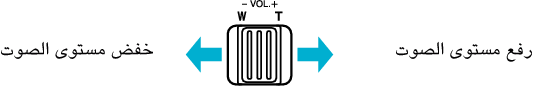عرض |
عرض مقاطع الفيديو |
يمكن تحديد مقاطع الفيديو المُسجلة أو الصور الساكنة وتشغيلها من شاشة الفهرس (عرض مُصغر).
- 1
- 2
- 3
- 4

حدد وضع الفيديو.

تظهر أيقونة وضع الفيديو ![]() .
.

اضغط  لتحديد وضع العرض.
لتحديد وضع العرض.
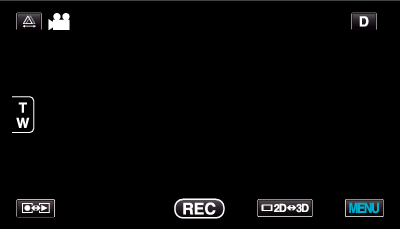

اضغط على الزر 3D لتحديد الوضع ثلاثي الأبعاد أو الوضع ثنائي الأبعاد.

يتم عرض الصور المسجَّلة في الوضع ثلاثي الأبعاد والوضع ثنائي الأبعاد على شاشة الفهرس على بشكل منفصل. اضغط على الزر 3D للتبديل إلى وضع العرض المطلوب.
أثناء الوضع ثلاثي الأبعاد، يتم عرض ”3D“ على شاشة LCD.
أثناء الوضع ثنائي الأبعاد، يتم عرض ”2D“ على شاشة LCD.

اضغط على الملف لبدء إعادة التشغيل.
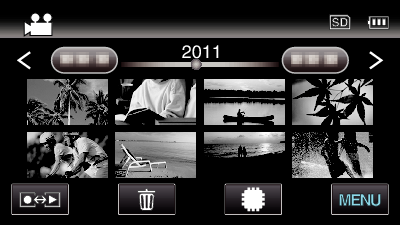
اضغط على ![]() /
/ ![]() لتحديد الوسائط المراد تشغيلها وتغيير شاشة الفهرس (عرض مصغر).
لتحديد الوسائط المراد تشغيلها وتغيير شاشة الفهرس (عرض مصغر).
اضغط ![]() للإيقاف المؤقت.
للإيقاف المؤقت.
اضغط ![]() للعودة إلى شاشة الفهرس.
للعودة إلى شاشة الفهرس.
مالحظة
- لا يمكن عرض الصور المسجَّلة في الوضع ثنائي الأبعاد كصور ثلاثية الأبعاد.
- يمكن تشغيل الصور ثلاثية الأبعاد عندما يضيء زر 3D.
- يتم عرض الصور المسجَّلة في الوضع ثلاثي الأبعاد والوضع ثنائي الأبعاد على شاشة الفهرس على بشكل منفصل. اضغط على الزر 3D للتبديل إلى وضع العرض المطلوب.
- يتم عرض الصور المسجَّلة بتنسيق ”(MP4(MVC“ وتنسيق ”AVCHD“ على شاشة الفهرس بشكل منفصل.
قم بتغيير إعداد تنسيق تسجيل فيديو 3D إلى التنسيق المطلوب من أجل العرض. - من المستحسن أن يتم العرض في وضع الحركة البطيئة بالنسبة للمشاهد التي من المحتمل أن تسبب الإحساس بالغثيان مع الحركة أثناء العرض ثلاثي الأبعاد.
- بشكل افتراضي، يتم تعيين ”تحرير الحركة 3D“ إلى ”تشغيل“. يمكن عرض المشاهد التي من المحتمل أن تسبب الغثيان مع الحركة أثناء العرض ثلاثي الأبعاد في وضع الحركة البطيئة، إلا أن ذلك لا يمثل عيبًا في الجهاز. لإعادة التشغيل بشكل طبيعي، قم بتعيين ”تحرير الحركة 3D“ إلى ”إيقاف“.
بالنسبة للعملاء الذين أتموا تحديث البرنامج الثابت
- يتم عرض الصور المسجلة في وضع ”MP4 (MVC)“، ”AVCHD 3D“ و ”AVCHD“في شاشة فهرس العرض بشكل منفصل.
قم بتغيير إعداد تنسيق تسجيل فيديو 3D إلى التنسيق المطلوب للعرض.
تنبيه
- لعرض الصورة ثلاثية الأبعاد، راجع أيضاً ”احتياطيات عند تسجيل وتشغيل الصور ثلاثية الأبعاد“.
أزرار التشغيل الخاصة بعرض الفيديو
أثناء عرض شاشة الفهرس
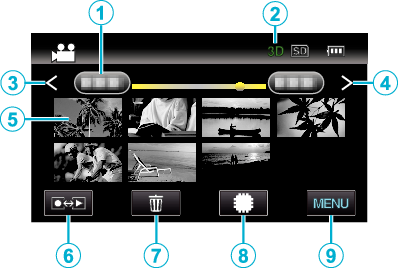
| الشاشة | الوصف | |
|---|---|---|
 |
تاريخ |
الانتقال إلى التاريخ السابق/اللاحق |
 |
الوضع ثلاثي الأبعاد/ثنائي الأبعاد |
عرض وضع العرض الحالي، الوضع ثلاثي الأبعاد أو الوضع ثنائي الأبعاد. يتم عرض المحتوى ”ثلاثي الأبعاد“ أثناء العرض ثلاثي الأبعاد، أما المحتوى ”ثنائي الأبعاد“ فيتم عرضه أثناء العرض ثنائي الأبعاد. |
 |
< |
عرض شاشة الفهرس السابقة (عرض الصورة المصغرة) |
 |
> |
عرض شاشة الفهرس التالية (عرض الصورة المصغرة) |
 |
صورة مصغرة (ملف) |
اضغط على الصورة المصغرة - بدء إعادة التشغيل |
 |
وضع التسجيل/إعادة التشغيل |
الانتقال بين وضع التسجيل ووضع التشغيل. |
 |
|
عرض شاة الفهرس (عرض الصورة المصغرة) لتنفيذ الحذف |
 |
|
التبديل بين شاشة الفهرس الخاصة بالذاكرة المضمنة وبطاقة SD |
 |
MENU |
عرض شاشة القائمة |
أثناء عرض الفيديو
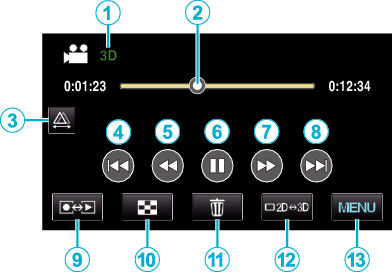
| الشاشة | الوصف | |
|---|---|---|
 |
الوضع ثلاثي الأبعاد/ثنائي الأبعاد |
عرض وضع العرض الحالي، الوضع ثلاثي الأبعاد أو الوضع ثنائي الأبعاد. يتم عرض المحتوى ”ثلاثي الأبعاد“ أثناء العرض ثلاثي الأبعاد، أما المحتوى ”ثنائي الأبعاد“ فيتم عرضه أثناء العرض ثنائي الأبعاد. |
 |
المؤشر |
عرض موضع إعادة التشغيل المقدر ضمن المشهد |
 |
|
يتيح إمكانية ضبط اختلاف المنظر يدوياً |
 |
|
يعود إلى بداية المشهد |
 |
|
بحث عكسي |
 |
|
تشغيل/إيقاف مؤقت |
 |
|
بحث تقديمي |
 |
|
ينتقل إلى مقطع الفيديو التالي |
 |
وضع التسجيل/إعادة التشغيل |
الانتقال بين وضع التسجيل ووضع التشغيل. |
 |
|
إيقاف (العودة إلى شاشة الفهرس) |
 |
|
عرض شاة الفهرس (عرض الصورة المصغرة) لتنفيذ الحذف |
 |
|
الانتقال بين الوضع ثنائي الأبعاد وثلاثي الأبعاد. |
 |
MENU |
عرض شاشة القائمة |
مالحظة
- اضغط أو اسحب منطقة التغيل للشاشة التي تعمل باللمس.
- تختفي أزرار التشغيل من على الشاشة التي تعمل باللمس في حالة عدم تشغيل الوحدة لمدة 5 ثواني. اضغط على الشاشة التي تعمل باللمس لعرض أزرار التشغيل مرة أخرى.
- تعرض أزرار التشغيل على الشاشة التي تعمل باللمس طالما كان هناك لمس لمنطقة التشغيل الفعالة.
- يمكنك البحث عن ملف معين بدلالة تاريخ التسجيل.
تنبيه
- قم بعمل نسخ احتياطية من البيانات الهامة المسجلة.
يوصى بنسخ البيانات الهامة المسجلة الخاصة بك على اسطوانة DVD أو أي وسائط تخزين أخرى.
لن تكون جي في سي JVC مسئولة عن أي فقد في البيانات.